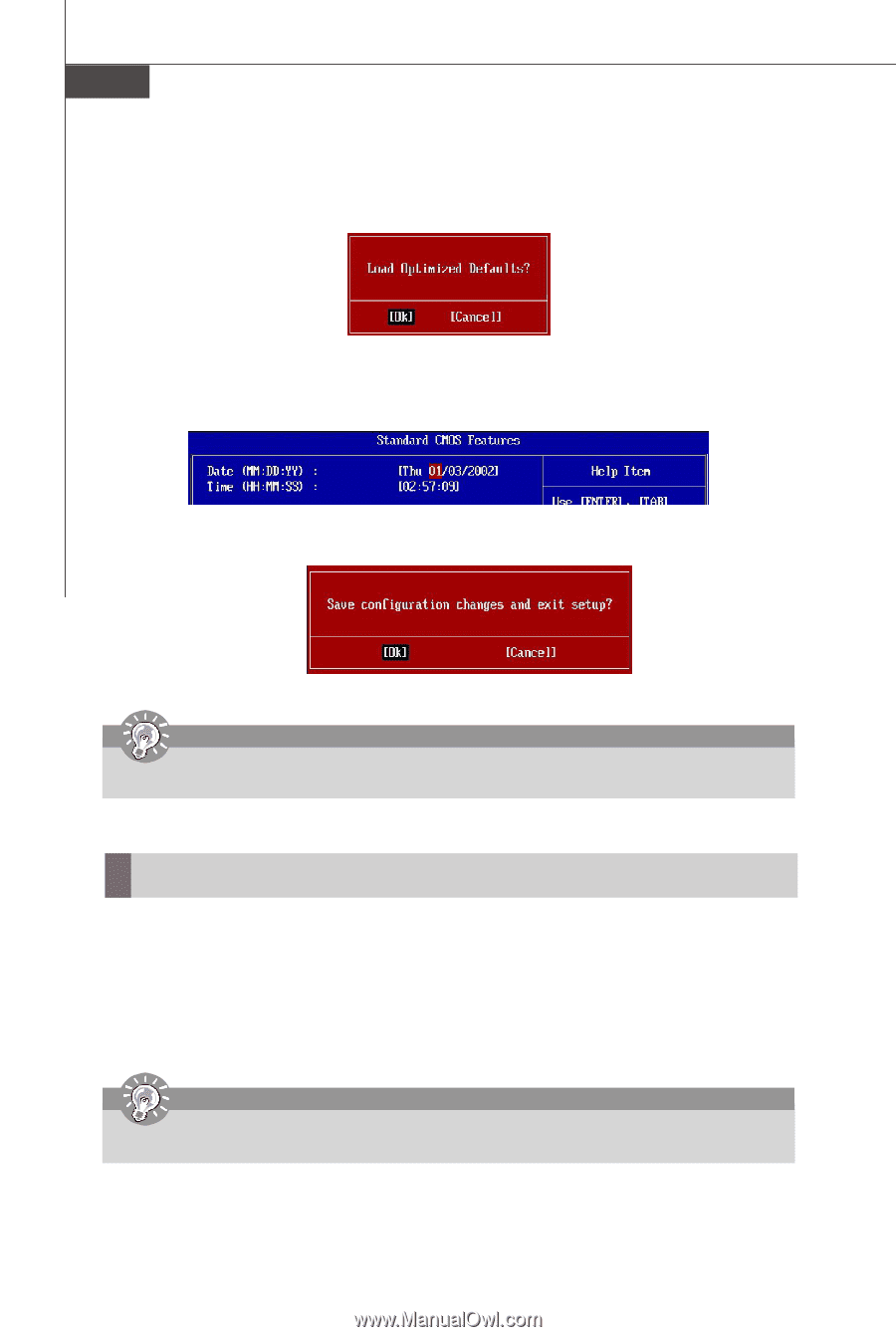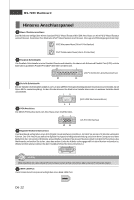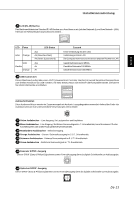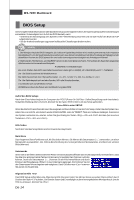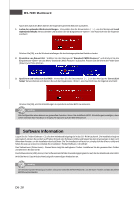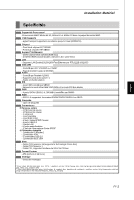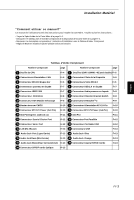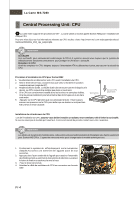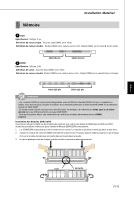MSI K9A PLATINUM User Guide - Page 40
De-16
 |
UPC - 816909034073
View all MSI K9A PLATINUM manuals
Add to My Manuals
Save this manual to your list of manuals |
Page 40 highlights
MS-7280 Mainboard Nach dem Aufruf des BIOS können Sie folgenden generelle Aktionen ausführen. 1. Laden der optimalen Werkseinstellungen : Verwenden Sie die Steuertasten um den Menüpunkt Load Optimized Defaults hervorzuheben und drücken Sie die Eingabetaste , eine Nachricht wie die folgende erscheint: Drücken Sie [Ok], u m die Werkseinstellungen für den leistungsoptimalen Betrieb zu laden. 2. Einstellen von Datum/ Zeit : Wählen Sie den Menüpunkt "Standard CMOS Features" und drücken Sie die Eingabetaste um das Menü "Standard CMOS Features" aufzurufen. Passen Sie die Werte der Felder Date (Datum) und Time (Zeit) an. 3. Speichern und verlassen des BIOS : Verwenden Sie die Steuertasten um den Menüpunkt "Save & Exit Setup" hervorzuheben und drücken Sie auf die Eingabetaste , eine Nachricht wie die folgende erscheint: Drücken Sie [Ok], um ihre Einstellungen zu speichern und das BIOS zu verlassen. wichtig Die Konfiguration oben dienen nur generellen Zwecken. Wenn Sie detaillierte BIOS- Einstellungen benötigen, dann sehen Sie bitte das Handbuch in Englischer Sprache auf der MSI Website ein. Software Information Legen Sie die Treiber/Software- CD, die dem Mainboard beigelegt ist in das CD- ROM Laufwerk. Die Installation beginnt automatisch, klicken Sie einfach auf Treiber (Driver) oder Software (Utility) und folgen Sie den Anweisungen in dem sich öffnendem Fenster, um die Installation durchzuführen. Die The installation will auto-run, simply click the driver or utiltiyand follow the pop-up screen to complete the installation. Treiber/Software- CD enthält: Das Treibermenü (Driver menu) - Dieses Menü zeigt die verfügbaren Treiber. Installieren Sie die gewünschten Treiber und aktivieren Sie das Gerät. Das Softwaremenü (Utilitymenu)- Das Softwaremenü füht die Anwendungsprogramme auf,die das Mainboard unterstützt. WebSite Menü- Das Website Menü zeigt die notwendigen Webseiten an. wichtig Um bessere Systemleistung zu erzielen, besuchen Sie bitte die MSI Webseite, um die letzen Treiber und das aktuellste BIOS herunterzuladen. De-16